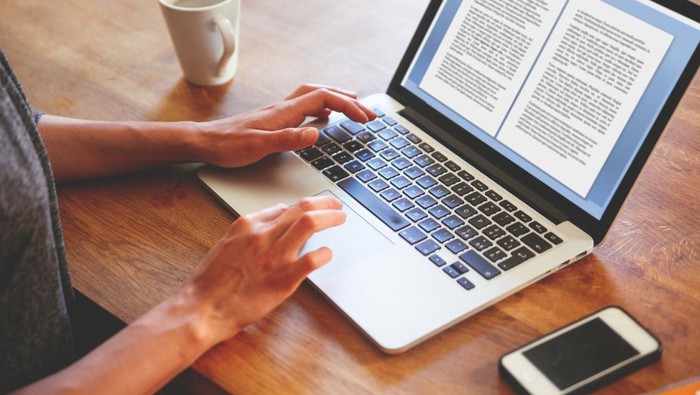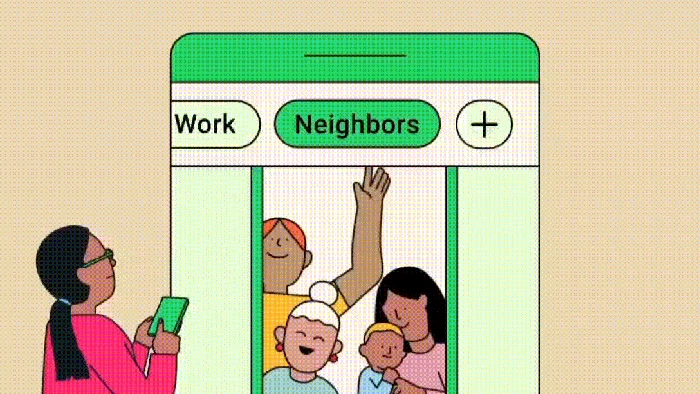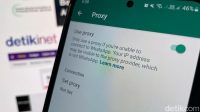Mengambil tangkapan layar (screenshot) di laptop Windows ternyata mudah dilakukan. Ada beberapa cara praktis yang bisa Anda coba, baik menggunakan shortcut keyboard maupun memanfaatkan fitur bawaan Windows.
Cara Cepat Mengambil Screenshot di Laptop Windows
Metode tercepat adalah dengan memanfaatkan shortcut keyboard. Tekan tombol Print Screen (PrtSc) yang umumnya terletak di bagian atas keyboard, di dekat tombol F12 atau Delete.
Gambar tangkapan layar akan tersimpan di clipboard. Buka aplikasi Paint (atau aplikasi pengolah gambar lainnya), tekan Ctrl+V untuk paste, lalu simpan gambar tersebut.
Alternatif lain, gunakan kombinasi tombol Windows + Shift + S. Ini akan memunculkan beberapa pilihan mode screenshot, seperti Rectangle (persegi panjang), Window (jendela tertentu), Full screen (seluruh layar), dan Freeform (bentuk bebas).
Setelah memilih mode, seret kursor untuk memilih area yang akan di-screenshot. Gambar akan langsung tersimpan di clipboard dan siap untuk di-paste ke aplikasi pengolah gambar.
Fitur Tambahan untuk Screenshot dan Rekam Layar
Untuk merekam aktivitas layar, gunakan shortcut Windows + Shift + R. Mirip dengan cara sebelumnya, Anda akan memilih area layar yang ingin direkam.
Fitur ini memungkinkan Anda untuk merekam dengan atau tanpa suara dari mikrofon dan audio sistem. Setelah selesai merekam, simpan videonya seperti menyimpan gambar screenshot.
Windows juga menyediakan Game Bar (akses dengan Windows + G) yang berguna untuk mengambil screenshot atau merekam video, terutama untuk aktivitas gaming.
Game Bar menawarkan opsi untuk mengambil screenshot instan atau memulai perekaman video. File hasil rekaman biasanya tersimpan di folder Videos > Captures.
Terakhir, ada Snipping Tool, aplikasi bawaan Windows yang menawarkan beberapa mode screenshot dengan pengaturan delay (penundaan) sebelum pengambilan gambar. Ini cocok bagi Anda yang membutuhkan waktu untuk mempersiapkan area screenshot.
Selain Paint, Anda bisa menggunakan aplikasi pengolah gambar lain seperti Adobe Photoshop atau Corel Draw untuk mengedit screenshot. Semoga tips ini membantu!
Kelima metode ini memberikan fleksibilitas bagi Anda dalam mengambil screenshot dan rekaman layar sesuai kebutuhan. Dengan memahami berbagai pilihan ini, Anda dapat meningkatkan produktivitas dan kemudahan dalam mendokumentasikan aktivitas di laptop Windows.